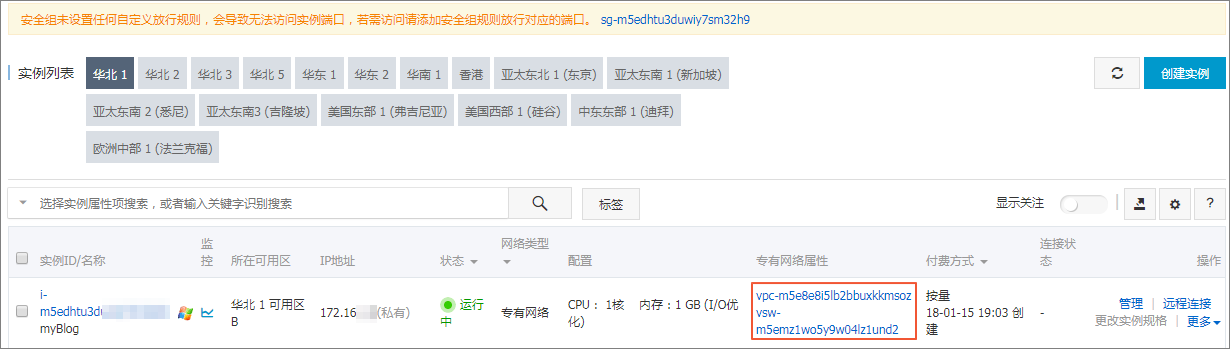搭建IPv4专有网络
Posted kaishirenshi
tags:
篇首语:本文由小常识网(cha138.com)小编为大家整理,主要介绍了搭建IPv4专有网络相关的知识,希望对你有一定的参考价值。
搭建IPv4专有网络
本教程将指引您搭建一个具有IPv4地址块的专有网络,并为专有网络中的ECS实例绑定一个弹性公网IP(EIP)进行公网访问。
步骤一:创建专有网络和交换机
- 登录专有网络管理控制台。
- 在顶部菜单栏,选择专有网络的地域。
专有网络的地域和要部署的云资源的地域必须相同,本操作选择华北1。
- 根据以下信息配置专有网络和交换机。
说明 本操作中,选择 不分配IPv6地址。
配置 说明 专有网络配置 名称 专有网络的名称。 长度为2-128个字符,以英文字母或中文开头,可包含数字,下划线(_)和短横线(-)。
IPv4网段 建议您使用RFC私网地址作为专有网络的网段。 -
您可以使用192.168.0.0/16、172.16.0.0/12和10.0.0.0/8这三个标准网段或其子集。如果要使用标准网段的子网作为VPC的网段,需要使用CreateVpc API创建VPC。
-
如果有多个VPC,或者VPC和本地数据中心互连构建混合云的需求,建议使用上面这些标准网段的子网作为VPC的网段,掩码不超过/16。
-
如果云上只有一个VPC并且不需要和本地数据中心互通,那么选择以上任何一个网段或其子网。
注意 VPC创建后,不能再修改IPv4网段。IPv6网段 选择是否给VPC分配IPv6网段,默认不分配IPv6网段。
如果您选择分配IPv6网段,系统将为您的VPC自动分配掩码为/56的IPv6网段,如2001:db8::/56。
注意 VPC创建后,不能再修改IPv6网段。描述 输入VPC的描述信息。 描述可包含2-256个中英文字符,不能以http://和https://开头。
资源组 选择VPC所属的资源组。 交换机配置 名称 交换机的名称。 长度为2-128个字符,以英文字母或中文开头,可包含数字,下划线(_)和短横线(-)。
可用区 交换机的可用区。同一VPC内不同可用区的交换机内网互通。 IPv4网段 交换机的IPv4网段。交换机的网段限制如下: -
交换机的网段可以和其所属的VPC网段相同或者是其VPC网段的子集。
例如,VPC的网段是192.168.0.0/16,那么该VPC内的交换机的网段可以是192.168.0.0/16,也可以是192.168.0.0/17,一直到192.168.0.0/29。
说明 如果交换机的网段和专有网络的网段相同,您只能创建一个交换机。 -
交换机的网段的大小在16位网络掩码与29位网络掩码之间,可提供8-65536个地址。
-
每个交换机的第一个和最后三个IP地址为系统保留地址。
以192.168.1.0/24为例,192.168.1.0、 192.168.1.253、 192.168.1.254和192.168.1.255这些地址是系统保留地址。
-
如果该交换机有和其他专有网络的交换机,或本地数据中心通信的需求,确保交换机的网段和要通信的网段不冲突。
注意 交换机创建后,不能再修改网段。IPv6网段 交换机的IPv6网段。
交换机的IPv6网段的掩码默认为/64,您可以输入十进制数字0-255,来自定义交换机IPv6网段的最后8比特位。
如VPC的IPv6网段为2001:db8::/64,在交换机的IPv6网段输入十进制数字255(对应十六进制为ff),则交换机的IPv6网段将为2001:db8::ff/64。
描述 输入交换机的描述信息。 描述可包含2-256个中英文字符,不能以http://和https://开头。
-
步骤二:创建ECS实例
- 在专有网络控制台的左侧导航栏,单击交换机。
- 选择交换机的地域,本操作选择华北1。
- 找到已创建的交换机,然后单击
- 配置ECS实例后,单击立即购买。
本操作中ECS实例的网络配置如下:
- 网络:选择已创建的专有网络和交换机。
- 公网IP带宽:选择不分配。
- 安全组:选择使用默认安全组。关于默认安全组的规则,参考安全组默认规则。
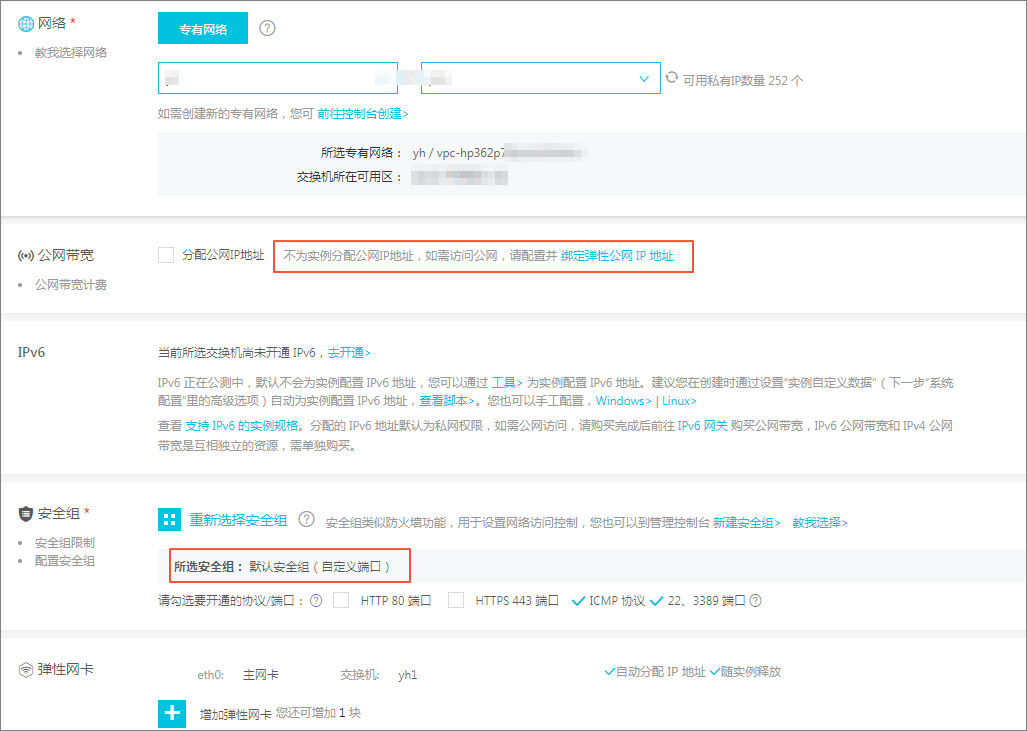
- 返回ECS管理控制台,查看已创建的ECS实例。
步骤三:创建EIP并绑定EIP
步骤四: 公网访问测试
以上是关于搭建IPv4专有网络的主要内容,如果未能解决你的问题,请参考以下文章